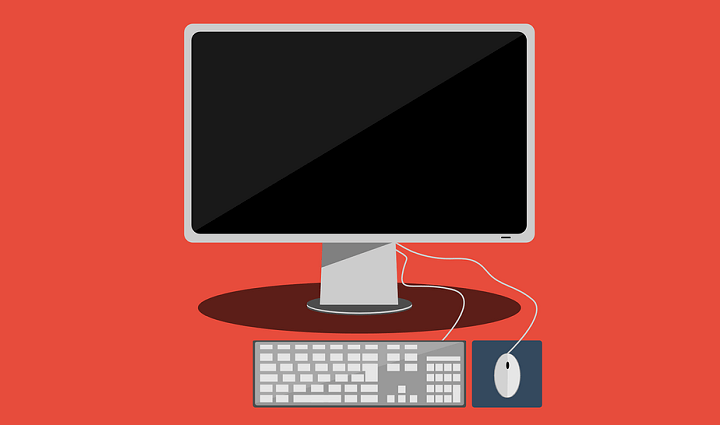
このソフトウェアは、ドライバーの稼働を維持するため、一般的なコンピューターエラーやハードウェア障害からユーザーを保護します。 3つの簡単なステップで今すぐすべてのドライバーをチェックしてください:
- DriverFixをダウンロード (検証済みのダウンロードファイル)。
- クリック スキャン開始 問題のあるすべてのドライバーを見つけます。
- クリック ドライバーの更新 新しいバージョンを入手し、システムの誤動作を回避します。
- DriverFixはによってダウンロードされました 0 今月の読者。
Windows 10、Windows 8、およびWindows 8.1のスリープモードは、さまざまな状況で非常に役立つデフォルトの機能です。 しかし、あなたのデバイスが 寝るのが早すぎる 次に、アイドル時間を調整するために、デフォルトのWindows 10、8設定にいくつかの変更を加えることを検討する必要があります。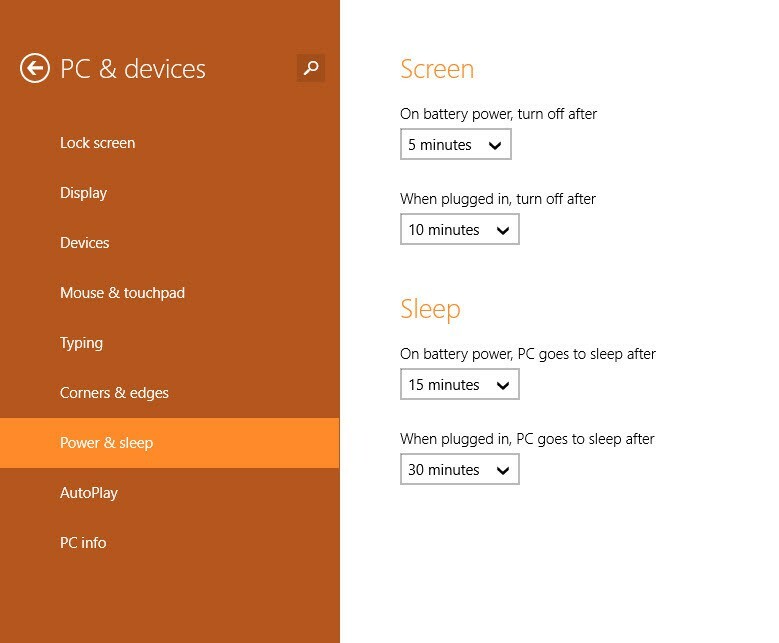
タブレット、ラップトップ、またはデスクトップを使用していない場合、デフォルトでは、Windows 10、8デバイスは事前に設定された時間が経過するとスリープモードになります。 このようにして、マイクロソフトはデータの保護を支援します。 消費電力の最適化 デバイスをバッテリーで実行している場合でも、電気ネットワークへの物理的な接続を使用している場合でも。 ご覧のとおり、スリープモード機能は非常に便利ですが、状況によっては実際に機能する場合もあります。 煩わしくてイライラする-たとえば、デバイスがスリープモードに入るのが速すぎて本当に しばしば。
そのため、同じ理由で、アイドル時間を増やしてWindows10およびWindows8デバイスがスリープモードにならないようにする方法を説明します。
Windows 8、10でPCがスリープモードにならないようにする
- を起動します チャームバー あなたのデバイスに行くことによって ホーム画面 そして「風+ C」専用のキーボードキー。
- 選択 設定 次に、「PC設定の変更”.
- 表示されるオプションのリストから選択します パワー&スリープ.
- 表示されるウィンドウからデフォルト設定を変更するだけです。
- また、スリープモードにならないように、Windows 10、8デバイスにスクリーンセーバーを設定することもできます。
Windows 10でスリープをブロックする場合、従う手順は非常に似ています。 [設定]ページ、[システム]の順に移動し、[電源とスリープ]に移動する必要があります。 そこで、[スリープ]の下にあるスクロールダウンメニューを使用して、[ 決して 両方のオプション(Windowsがバッテリー電源で実行されている場合、またはコンピューターを接続している場合)。
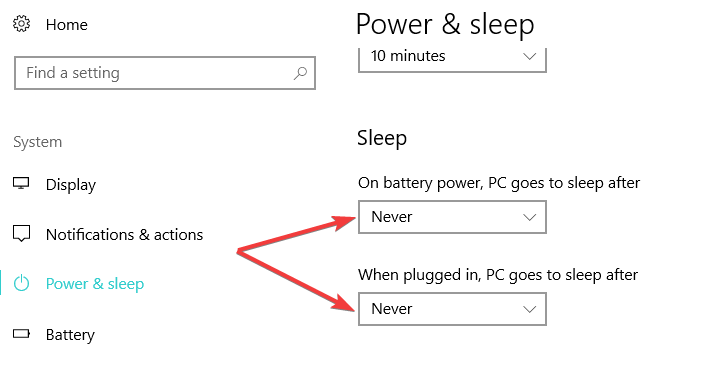
もちろん、Windows 10、8がスリープ状態になるのを防ぐサードパーティのアプリはたくさんあります。 ただし、Windowsにはスリープモードをブロックできる専用オプションが付属しているため、インストールする必要はありません。
ご覧のとおり、Windows 10、Windows 8、およびWindows8.1ベースのシステムの防止はこれですべてです。 スリープモードに移行するのは非常に簡単です。デフォルト設定を変更するだけです。 機械。 とにかく、問題が解決しない場合は、下のコメントセクションで遠慮なく指摘してください。
チェックアウトする関連記事:
- 修正:Windows 10、8、8.1がスリープモードから復帰しない
- 解決済み:Windows 10、8、8.1での休止状態とスリープの問題
- 修正:Windows10でスリープした後の黒い画面


